CAD的打断如何使用?
溜溜自学 室内设计 2021-11-16 浏览:1245
大家好,我是小溜。CAD是国际上非常流行的图纸设计软件,软件附带了许多了不起的功能,可以更加方便我们进行绘图。其中软件的打断,是设计图纸的时候比较频繁使用的功能。这个功能可以做“切断”,还可以切断的中间距离并扩大中间距离,所以CAD的打断如何使用呢?使用并不复杂,下面来教大家使用。
想要更深入的了解“CAD”可以点击免费试听溜溜自学网课程>>
工具/软件
电脑型号:联想(lenovo)天逸510s; 系统版本:Windows7; 软件版本:CAD2019
方法/步骤
第1步
双击打开CAD软件,这里创建一个直线作为示范。
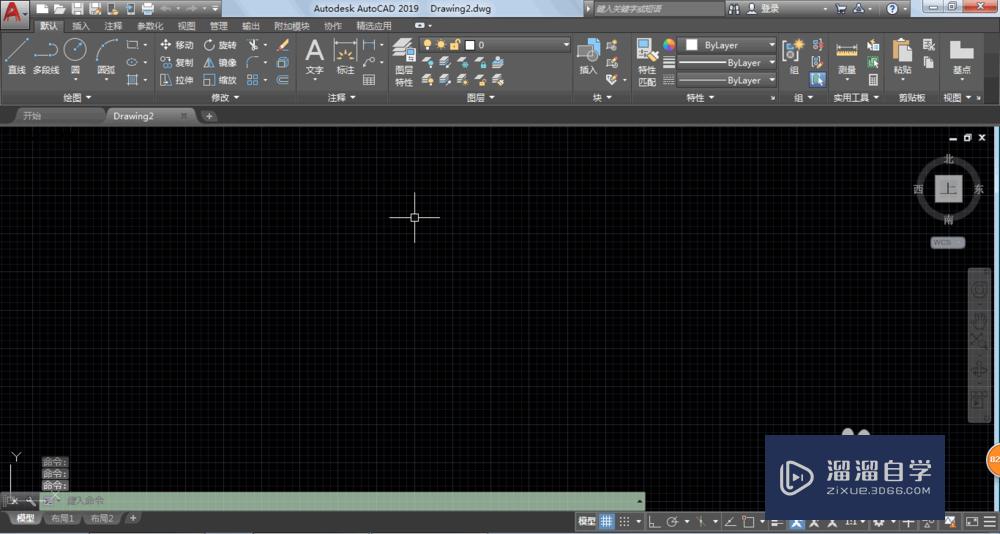
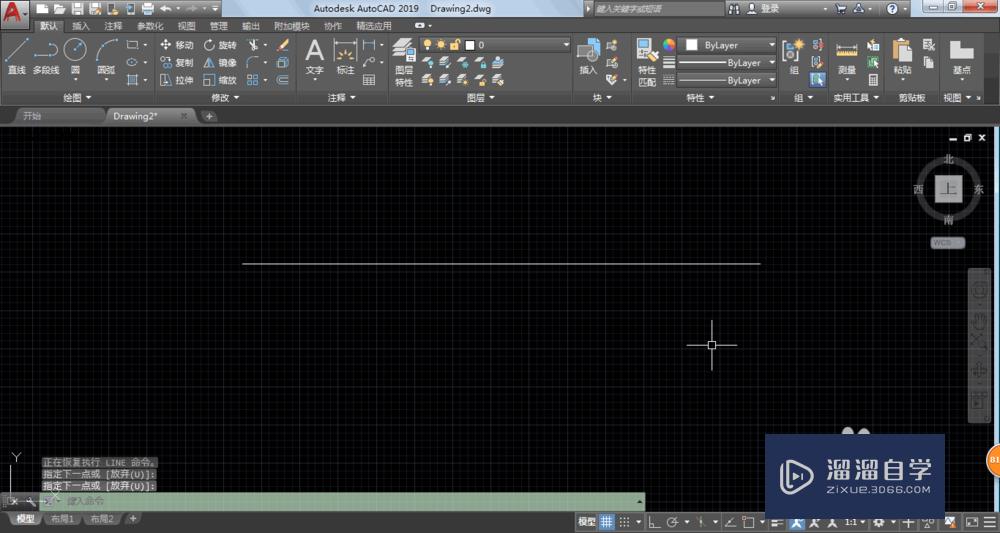
第2步
直接输入Br,选择Break,点击回车键。
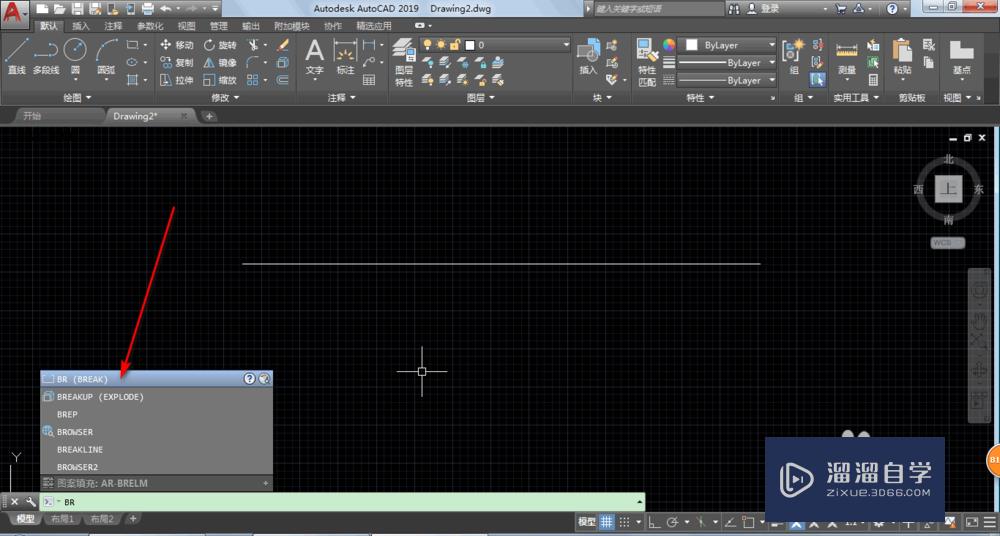
第3步
然后可以看到光标已经变化了。
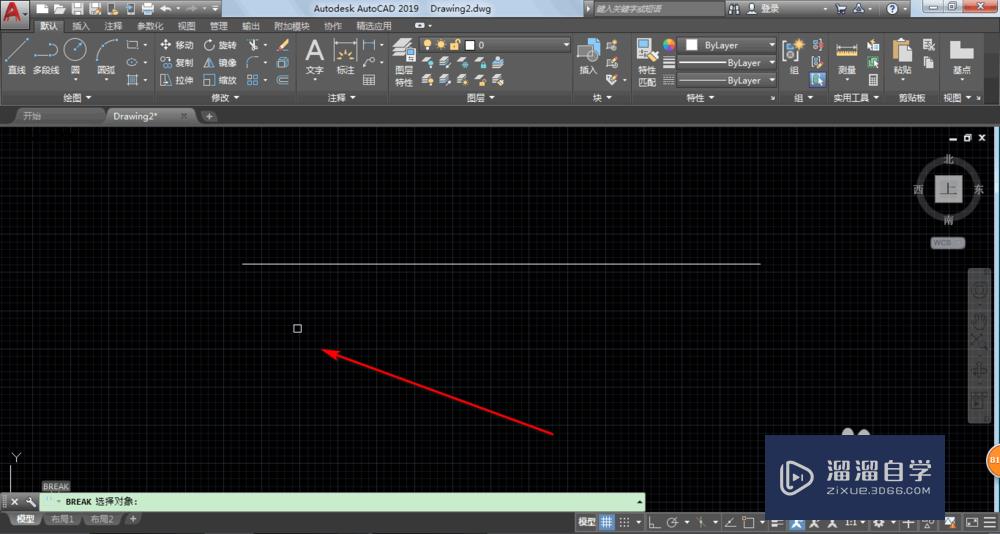
第4步
我们需要选择直线,选中以后就会显示蓝色。选中的时候实际上也是选中第一个打断点。
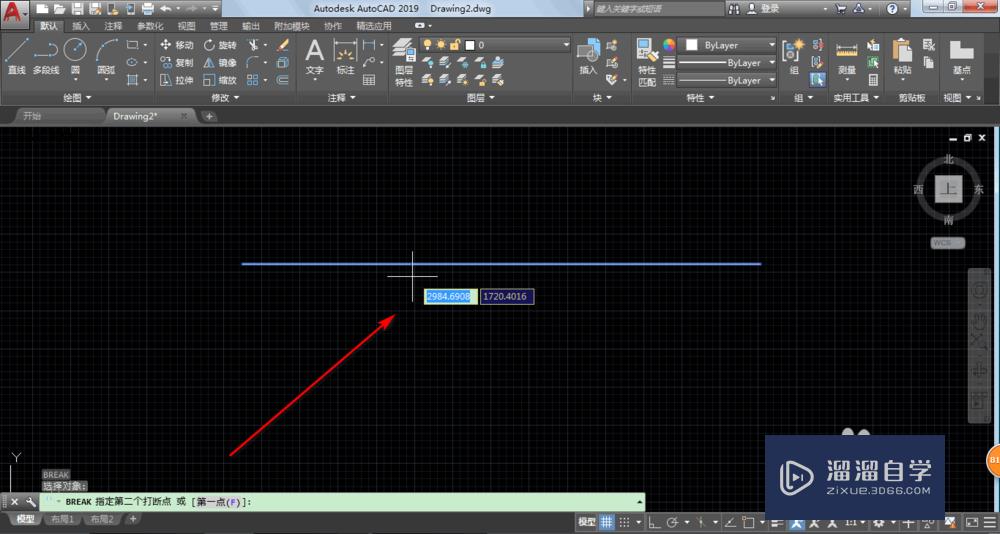
第5步
这个时候需要定第二个点。点击一下即可。
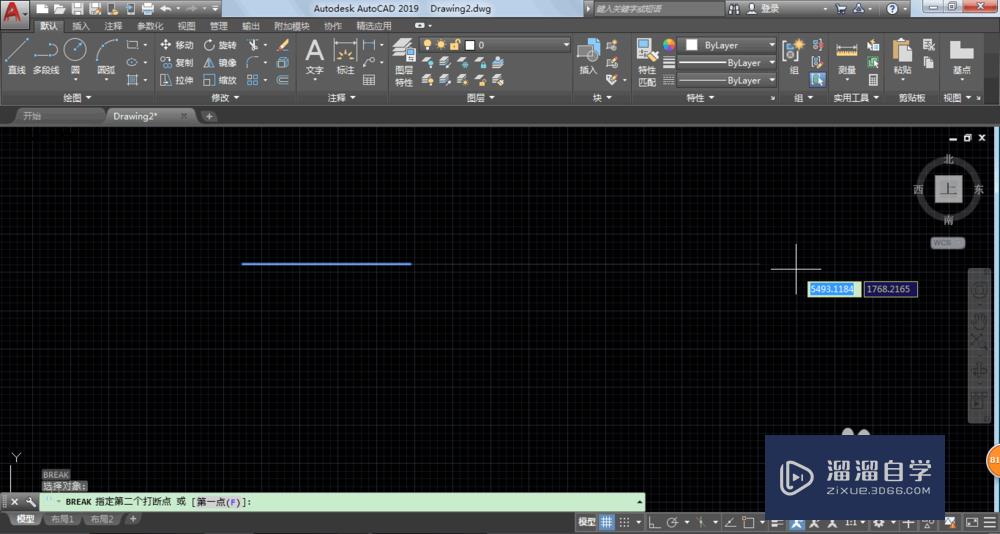
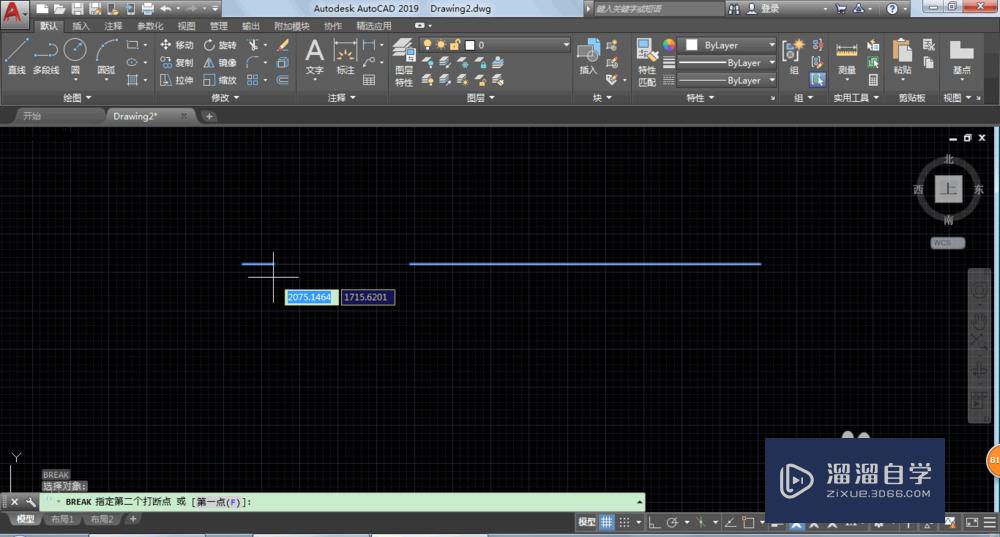
第6步
这个时候就打断完成了。
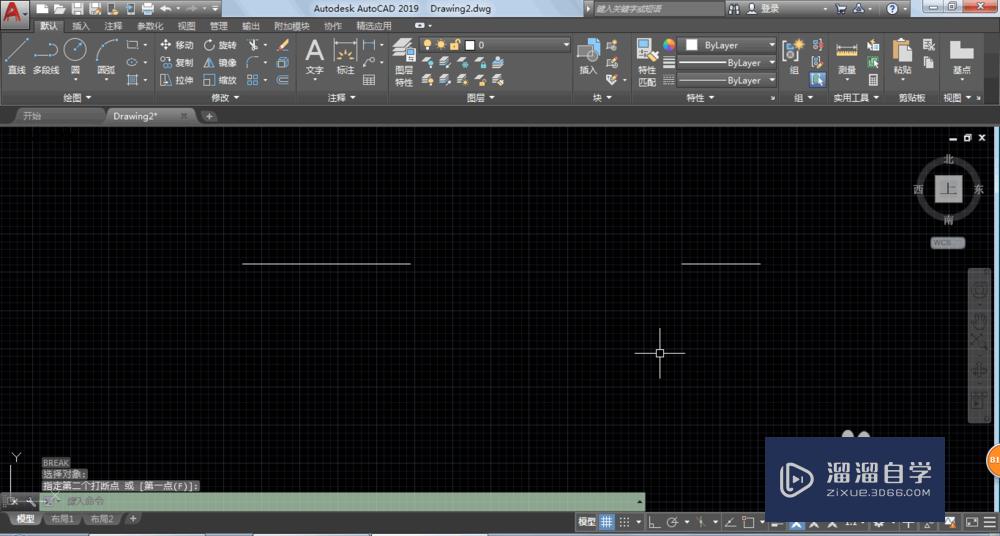
温馨提示
以上就是关于“CAD的打断如何使用?”全部内容了,小编已经全部分享给大家了,还不会的小伙伴们可要用心学习哦!虽然刚开始接触CAD软件的时候会遇到很多不懂以及棘手的问题,但只要沉下心来先把基础打好,后续的学习过程就会顺利很多了。想要熟练的掌握现在赶紧打开自己的电脑进行实操吧!最后,希望以上的操作步骤对大家有所帮助。
相关文章
距结束 06 天 02 : 41 : 29
距结束 01 天 14 : 41 : 29
首页









